How to Run Benefits Enrollment Form
Learn how to perform this action in the HRMS.
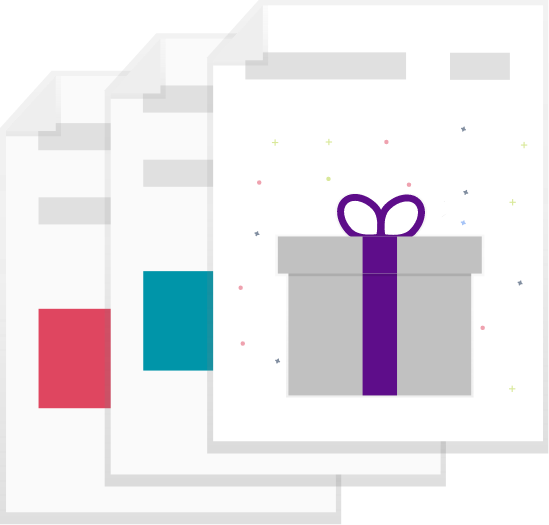
Steps
1. Sign onto HRMS using your single sign-on ID and password.
2. Click ‘Reporting’ tab.
3. Click ‘Reports and Analytics’.
4. Click on ‘>>’.
5. Select ‘Shared Folders’ from drop-down menu.
Note: List of folders displays.
6. Click on ‘Custom Clean’ folder.
7. Click ‘HR’ folder.
8. Click on ‘Benefits’ folder.
9. Click on ‘Enrollment Forms folder.
10. Click on corresponding HBR report based on person type.
Note – The following person types correspong to the following reports:
FT Admin Person Type = HBR_FT_Admin_Enrollment_RPT.xdo
FT Academic Person Type = HBR_FT_Academic_Enrollment_RPT.xdo
FT Support Person Type = HBR_FT_Support_Enrollment_RPT.xdo
PL Academic Person Type = HBR_PL_Academic_Enrollment_RPT.xdo
Clinical Person Type = HBR_PL_Academic_Enrollment_RPT.xdo
11. Enter ‘Person Number’ into search field.
12. Click ‘Apply’.
13. Click to down arrow symbol export the PDF file.
